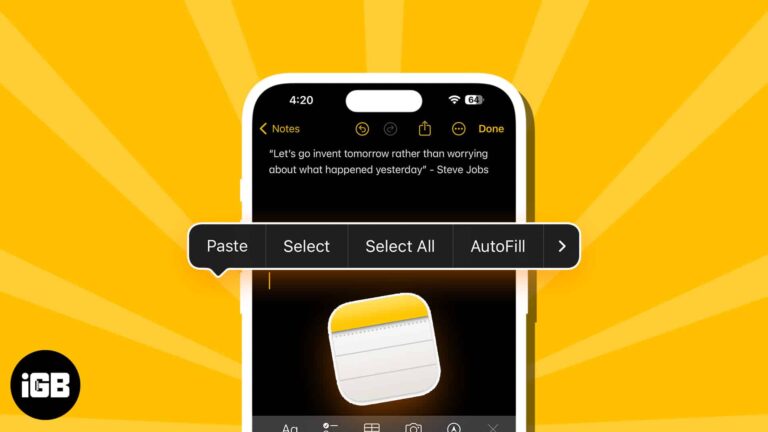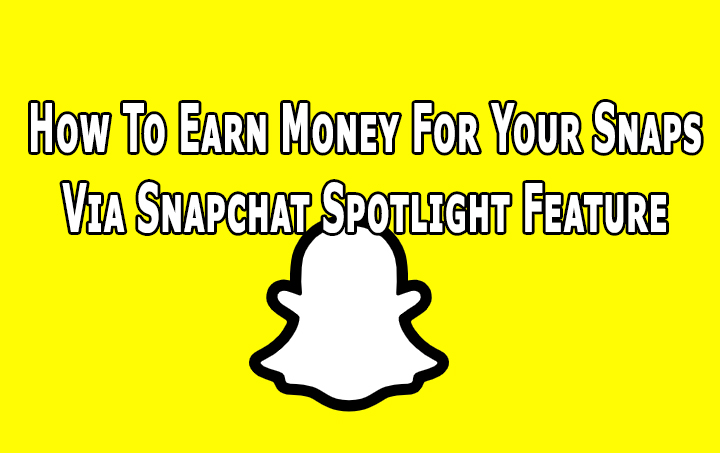3 лучших способа использовать Android-смартфон в качестве пульта для телевизора
Любой, кто пробовал искать название фильма на Smart TV, должен быть знаком с трудностями использования экранной клавиатуры телевизора. Проще говоря, ваш обычный пульт от телевизора просто не предназначен для ввода текста. Одна из лучших вещей, которую вы можете сделать, чтобы улучшить впечатления от просмотра телевизора, — это подключить смартфон к телевизору. Это позволит вам вводить текст с помощью клавиатуры вашего смартфона. В этой статье мы представляем вам 3 лучших способа использования вашего Android-смартфона в качестве пульта от телевизора.
Читайте также: Коды погашения BGMI на 4 июля 2023 г., запрашивайте и получайте вознаграждения и льготы
Используйте приложение Google TV
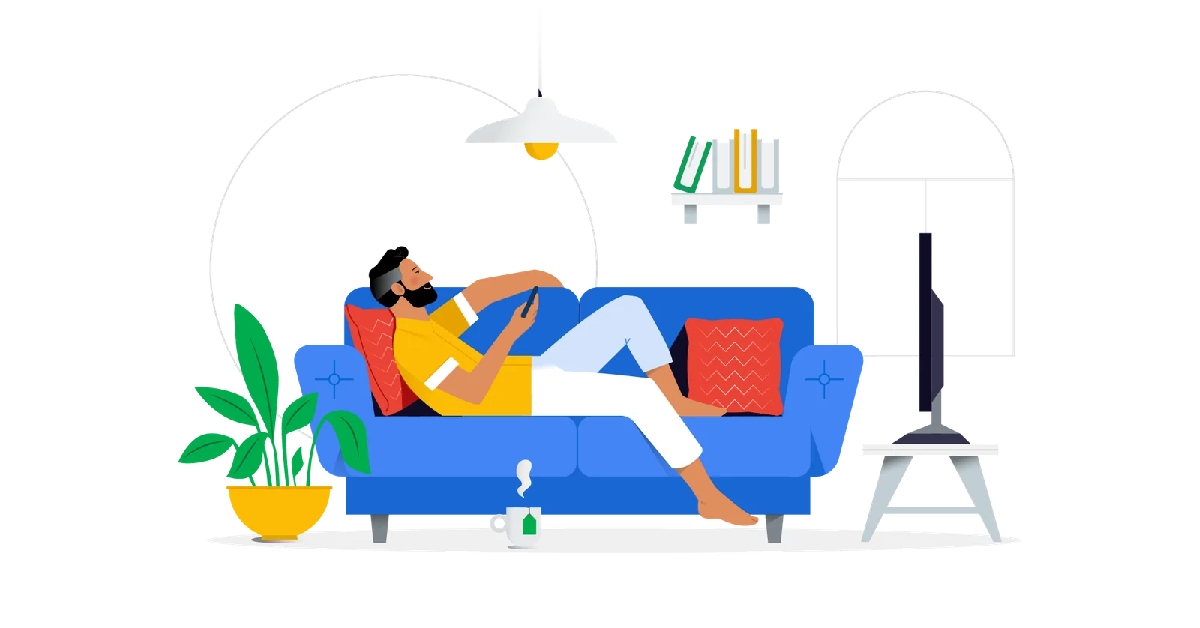
Все пользователи Android TV могут использовать Приложение Google ТВ превратить свой Android-телефон в пульт дистанционного управления. Вот как.
Шаг 1. Прежде чем продолжить, убедитесь, что ваш телефон и телевизор подключены к одной и той же сети Wi-Fi или сопряжены друг с другом через Bluetooth.
Шаг 2. Запустите приложение Google TV на смартфоне Android.
Шаг 3: Нажмите кнопку «Подключить телевизор» в правом нижнем углу экрана.
Шаг 4: Ваш телефон выполнит поиск ближайших телевизоров. Выберите свой телевизор из списка.
Шаг 5: Ваш телевизор отобразит код сопряжения. Введите этот код в приложении Google TV на телефоне.
Шаг 6: Как только ваш телевизор и телефон будут сопряжены, значок «Подключить телевизор» будет заменен значком пульта дистанционного управления. Коснитесь его, чтобы управлять телевизором с помощью телефона.
Используйте стороннее приложение
Для смарт-телевизоров, отличных от Android, существует множество сторонних приложений, которые могут превратить ваш телефон Android в пульт дистанционного управления телевизором. Вы также можете заглянуть в собственное приложение производителя телевизора, чтобы получить доступ к этой функции. Вот как вы можете использовать свой Android-смартфон в качестве пульта для телевизора с помощью приложения Universal TV Remote.
Шаг 1: Установите Универсальное приложение TV Remote на вашем Android-смартфоне.
Шаг 2: Нажмите «Пульты Smart TV». Убедитесь, что ваш телефон и телевизор подключены к одной и той же сети Wi-Fi.

Шаг 3: Выберите модель вашего телевизора из списка.

Шаг 4: Как только ваш телевизор будет сопряжен с приложением, вы сможете использовать экранный пульт дистанционного управления.

Используйте свой Android-смартфон в качестве пульта Amazon Fire TV

Владельцы Amazon Fire TV Stick и Fire TV Cube могут использовать официальное приложение Fire TV для управления своим телевизором со своих смартфонов. Это приложение охватывает все основные функции, которые вы хотите получить от пульта дистанционного управления. Вы можете вводить текст в телевизор с помощью QWERTY-клавиатуры смартфона, выполнять голосовой поиск с помощью Alexa и получать доступ ко всем функциям телевизора с помощью приложения Amazon Fire TV. Сопряжение приложения Fire TV с телевизором также не составит труда. Вам необходимо убедиться, что ваш телевизор и телефон находятся в одной сети Wi-Fi. Приложение Fire TV позаботится обо всем остальном.
Часто задаваемые вопросы (FAQ)
Могу ли я использовать свой смартфон в качестве пульта для телевизора?
Вы используете приложение Google TV на своем телефоне для управления любым Android TV.
Есть ли бесплатное приложение для удаленного управления Smart TV?
Такие приложения, как Anymote, Harmony Remote и Universal TV Remote, доступны бесплатно в магазине Google Play и могут использоваться для управления телевизором с телефона.
Безопасно ли использовать приложения TV Remote?
Google TV и другие проприетарные приложения производителей телевизоров безопасны в использовании. Однако следует соблюдать осторожность при установке сторонних приложений для удаленного управления телевизором, поскольку они могут содержать вредоносное ПО. Чтобы избежать рискованных загрузок, всегда используйте Google Play Store.
Читайте также: Утечка изображений Samsung Galaxy Z Fold 5 показывает отсутствие щели в петле
Заключение
Это 3 быстрых способа использовать ваш Android-смартфон в качестве пульта от телевизора. Хотя большинство сторонних приложений для удаленного доступа к телевизору можно использовать бесплатно, некоторые из премиальных функций могут быть заблокированы платным доступом или подпиской. Если вы являетесь пользователем Android TV, мы рекомендуем использовать приложение Google TV.
Чтобы быть в курсе последних новостей о гаджетах и технологиях, а также обзоров гаджетов, следите за нами на Твиттер, Фейсбук и Инстаграм. Для получения новейших видеороликов о технологиях и гаджетах подпишитесь на нашу YouTube канал. Вы также можете быть в курсе событий, используя Android-приложение Gadget Bridge. Вы можете найти последние новости автомобилей и велосипедов здесь.